Hozzon létre egy névjegykártya elrendezés Photoshop

1. Állítsa be az eszközt
Készítsen egy Photoshop-dokumentumot a program mérete 900 x600 px. Töltsük fel a háttérben egy világosszürke színű (# c8c8c8). Jelölje ki a háttér réteget, kattintson jobb egérgombbal, és válassza a Keverési beállítások (Keverési beállítások). Add a Gradient Overlay (Gradient Overlay) - Fekete, fehér (fekete-fehér), ehhez a Opacity (Átlátszóság) 30%.
A fordító megjegyzése: mielőtt dolgozni az overlay beállításokat Kinyit a Background réteget. Ehhez húzza a zár ikont jobbra a réteg indexképikonra a kosár alján a Rétegek panelen.
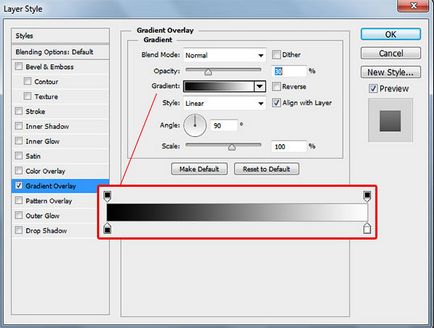
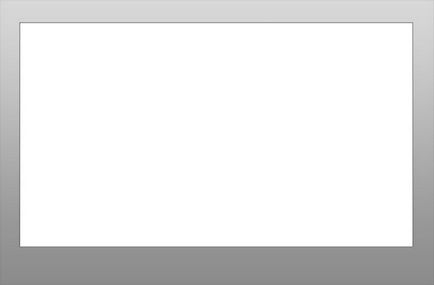
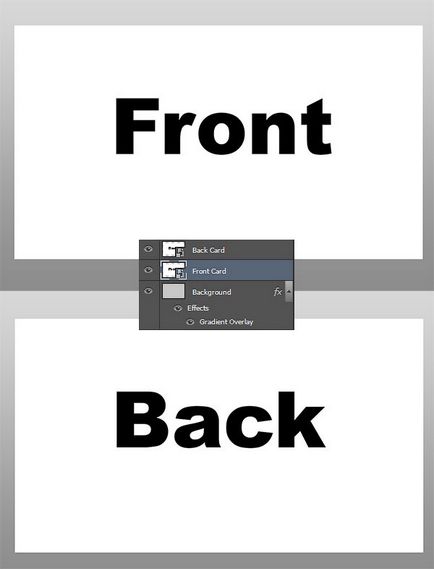
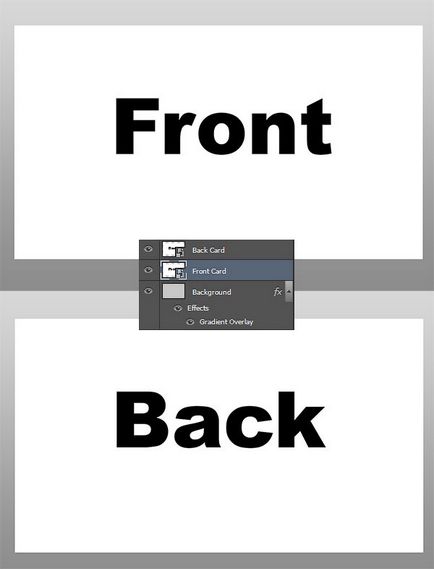
Nyomja meg a Ctrl + T, hogy végre a Free Transform (Szabad alakítás) réteg, amely azt fogja használni, hogy hozzon létre névjegykártyák csomagot. A kezdéshez kattintson az egér jobb gombot a névjegy, majd válassza a Perspektíva (Perspective), hogy „véget” kártyát. Ha azt szeretnénk, hogy többet megtudni a hosszú távon.
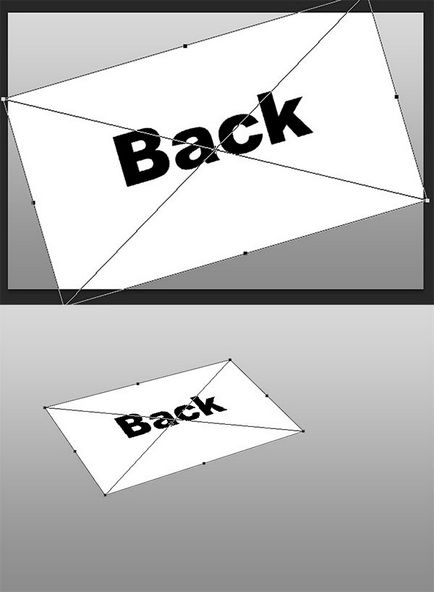
Most hozzunk létre egy csomag kártyát! Ide Keverési beállítások (Keverési beállítások), és adjuk hozzá a hatása Shadow (Árnyék) a következő paraméterekkel: Opacity (Átlátszóság) 30%. Az elmozdulás (Távolság) 0px. Span (Spread) 4%. (Méret) 5px. Nyomja meg a Ctrl + J másolni a kártyára. Mozgás egy kicsit felfelé. Tartsa ismétlődő és kissé változik a helyzet minden a következő másolat hogy megteremtse a hatását a csomagolás. Próbáld, hogy változik a helyzet az egyes névjegy realisztikusabb megjelenés.
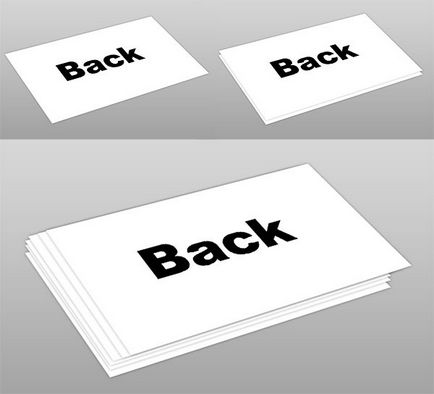
Most válassza ki a Front és a szerszám Free Transform (Szabad alakítás) állítsa be az ő szemszögéből, „nyugalmi” egy réteg a maradék kicsi. Vigye az névjegykártya egy kicsit magasabb, a kártya átfedik egymást.
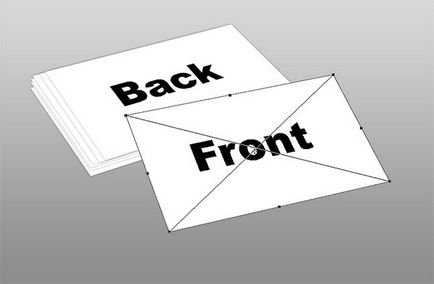
2. Hozzon létre egy névjegykártya tervezés
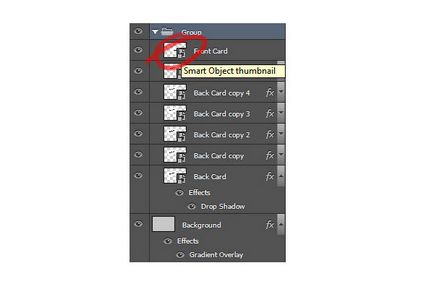
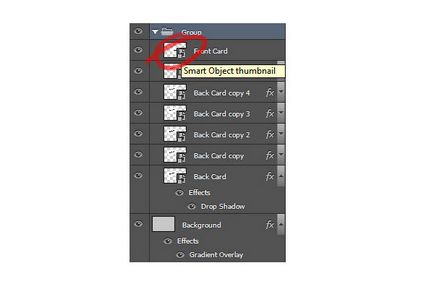

Itt van, amit mi elrendezés egy kis része a végső visszajelzést.

Létrehozása az első oldalon nagyon egyszerű. Elsőként válassza a téglalap, majd hozzon létre a színátmenet, ami megy világosszürkéről fehér. Használja a téglalap eszközt (Téglalap eszköz), hogy hozzon létre egy világos rózsaszín szalag alján egy kicsi. Meg kell ugyanolyan színű, mint a rózsaszín a kép (# cd0079). Másolás és beillesztés egy vázlat divatmodell egy kártyát, változtassa meg a keverési módot Multiply (Muliply). Akkor kell alkalmazni a Szabad alakítás (Szabad alakítás) (Ctrl + T), a skála a képet. Válassza ki a kívánt betűtípust, és írjon a fontos kapcsolat. A bemutató használtam a betűtípus Rage Italic. és Baskerville Old Face.

Térjünk vissza a modell. Komplett készítmény hozzáadásával lágy árnyék alatt tetején kivágva. Használd a radír eszközt (Radír eszköz), hogy tompítsa az árnyék élek.

Ez az! Valami ehhez hasonló kell kinéznie a kész elrendezést. Remélhetőleg akkor használja ezeket a technikákat, hogy hozzon létre egy névjegykártya, amely lenyűgözi bármely ügyfél!
Add-ons:
23623
előfizetők:
70 000 +
Felhasználói élmény:
332384
A többi projekt:
bejegyzés
Regisztráció postán